Napraw brakujące lub uszkodzone opcję ukrytych plików i folderów w systemie Windows
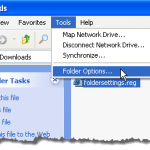
- 3122
- 125
- Natan Cholewa
Domyślnie Windows Explorer nie wyświetla plików z ukrytym atrybutem. Istnieje jednak łatwy sposób wyświetlania ukrytych plików i folderów w systemie Windows. Ukryte pliki i foldery wydają się przyciemnione, aby wskazać, że nie są to typowe elementy i zwykle są to pliki programowe lub systemowe, które nie powinny być usuwane ani zmieniane.
NOTATKA: Dodatkowo Ukryte pliki i foldery Opcja omówiona w tym poście, ukryte pliki i foldery można wyświetlić podczas korzystania z wyszukiwania lub za pomocą „Dir /a”(Bez cytatów) polecenie w oknie wiersza polecenia.
Spis treściAby uzyskać dostęp do Ukryte pliki i foldery Opcje, otwórz komputer w systemie Windows XP lub komputer w systemie Windows 7 i wybierz Opcje folderu z Narzędzia menu.
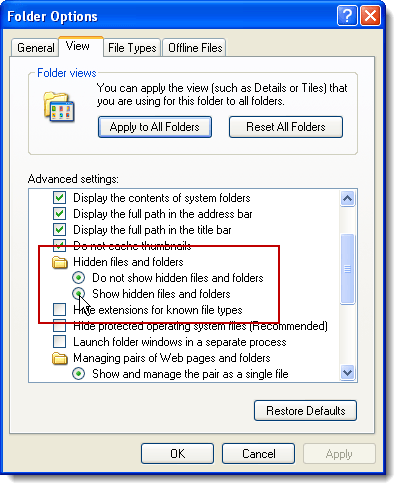
Oba przyciski radiowe można sprawdzić natychmiast, jeśli system został zainfekowany przez złośliwe oprogramowanie, co modyfikuje niektóre klucze w rejestrze. Aby wyświetlić dotknięte klucze rejestru, wybierz Uruchomić z Początek menu.
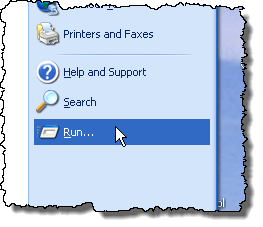
Na Uruchomić Okno dialogowe, wprowadź „Regedit”(Bez cytatów) w otwarty Edytuj pole i kliknij OK.
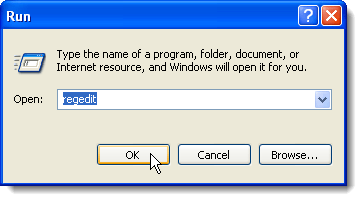
Jeżeli twój Ukryte pliki i foldery Opcje są uszkodzone, CheckedValue Wartość rejestru następujących kluczy rejestru mogła zostać zmodyfikowana.
HKEY_LOCAL_MACHINE \ Software \ Microsoft \ Windows \ CurrentVersion \ Explorer \ Advanced \ Folder \ Hidden \ Nohidden
HKEY_LOCAL_MACHINE \ Software \ Microsoft \ Windows \ CurrentVersion \ Explorer \ Advanced \ Folder \ Hidden \ Showall
NOTATKA: Wiele wirusów wyłącza lub uszkodzone Ukryte pliki i foldery opcje, aby ich ukryty złośliwy wykonywalny lub skrypt nie zostanie wyświetlony w Explorer. Niektóre wirusy mogą nawet usunąć Ukryte pliki i foldery Opcje całkowicie z Pogląd zakładka Opcje folderu Okno dialogowe.
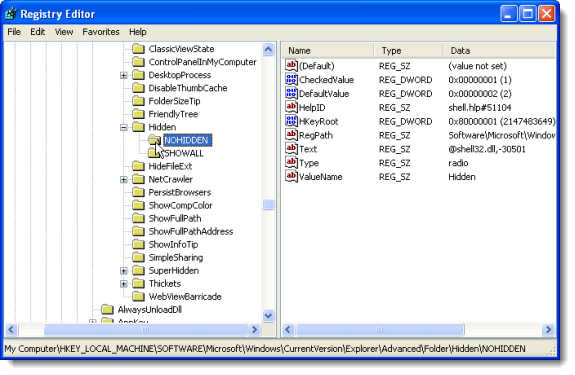
Zamknąć Redaktor rejestru, wybierać Wyjście z Plik menu.
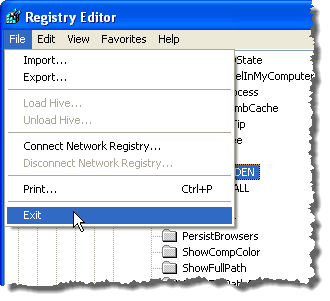
Aby naprawić uszkodzone Ukryte pliki i foldery Opcje, kliknij prawym przyciskiem myszy następujący link i wybierz Zapisz link jako (w Firefox) lub Zapisz cel jako (w Internet Explorer), aby zapisać folnersy.Reg plik.
http: // www.WinHelponline.com/blog/WP-content/uploads/folnersettings.Reg
NOTATKA: Kiedy zapisujesz folnersy.Reg Plik, Windows może dodać .tekst rozszerzenie pliku, ponieważ jest to zasadniczo plik tekstowy. Edytuj nazwę pliku i usuń .tekst rozszerzenie.
W Windows Explorer przejdź do miejsca, w którym zapisałeś folnersy.Reg Plik, kliknij prawym przyciskiem myszy plik i wybierz Łączyć Z menu wyskakującego. Poprawka w tym pliku wpisowym rejestru można zastosować Windows XP a także w System Windows 7/Widok.

NOTATKA: Kiedy próbujesz połączyć folnersy.plik reg, możesz napotkać problem otwierający plik i zobaczyć następujące Ostrzeżenie bezpieczeństwa Okno dialogowe. Przeskanowaliśmy ten plik wirusów, a następnie użyliśmy go do rozwiązania tego problemu, a plik nie wydaje się być zarażony ani uszkodzony w żaden sposób. Kliknij Uruchomić Aby to zamknąć.
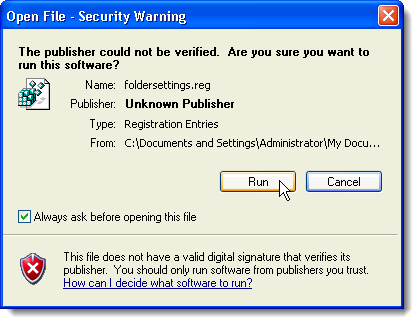
Lub możesz zobaczyć okno dialogowe Błąd, takie jak następujące. Jeśli zamiast tego napotkasz to okno dialogowe, kliknij OK Aby to zamknąć.
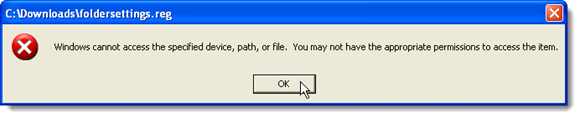
Aby móc połączyć folnersy.plik reg, kliknij prawym przyciskiem myszy plik i wybierz Nieruchomości Z menu wyskakującego.
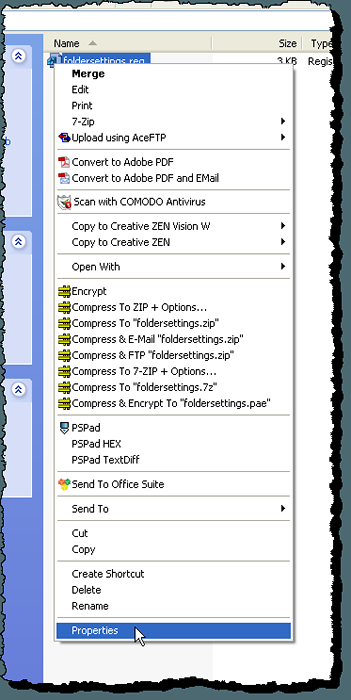
Nieruchomości Okno dialogowe dla folnersy.Wyświetla plik reg. Upewnij się, że Ogólny Tab jest aktywna. Kliknij Odblokować przycisk.
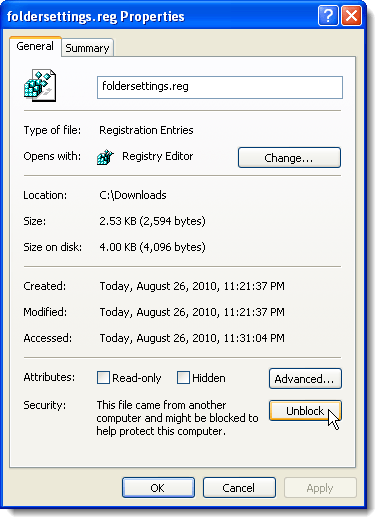
Kliknij OK zamknąć Nieruchomości Okno dialogowe.
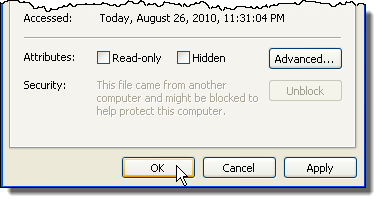
Wyświetla okno dialogowe potwierdzenia, aby upewnić się, że naprawdę chcesz dodać informacje w .Reg Plik do rejestru. Kliknij Tak.
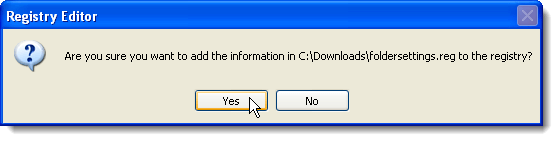
Okno dialogowe wyświetla następnie informowanie, że informacje zostały pomyślnie dodane do rejestru. Kliknij OK.
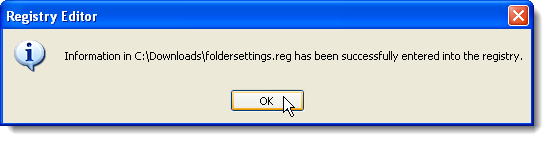
Opcje są ustalone i Pokaż ukryte pliki i foldery Opcja jest wybrana. Możesz teraz zmienić wybraną opcję zgodnie z potrzebami.
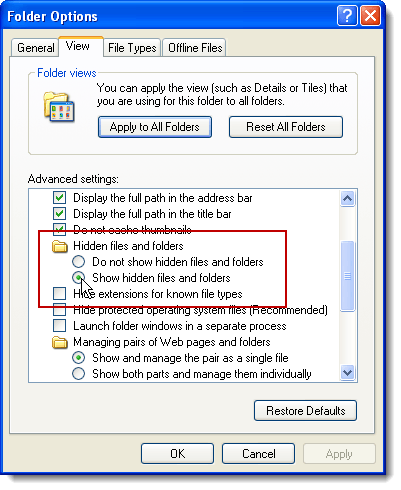
NOTATKA: Nawet jeśli wybierzesz Pokaż ukryte pliki i foldery Opcja, istnieje kilka chronionych plików systemu operacyjnego, których nadal nie będziesz mógł zobaczyć. Te chronione pliki nie są dla Ciebie widoczne, ponieważ nie są przeznaczone do modyfikowania przez normalny użytkownik systemu Windows.
Jednak w razie potrzeby możesz wyświetlić te pliki, uznając Ukryj chronione pliki systemu operacyjnego (zalecane) pole wyboru na Pogląd zakładka Opcje folderu Okno dialogowe.
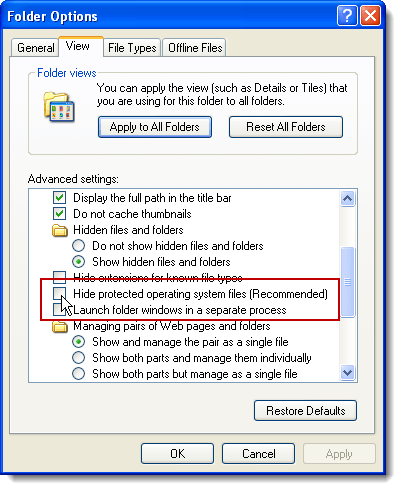
Upewnij się, że Twoje oprogramowanie antywirusowe na bieżąco i przeprowadzasz pełne skanowanie systemu w regularnym harmonogramie. Warto również zainstalować program anty-malware, taki jak Spybot, i okresowo skanować złośliwe oprogramowanie.
Lori Kaufman

